win10锁屏弹出游戏广告如何关闭 win10锁屏界面出现广告怎么办
更新时间:2023-11-02 09:28:29作者:zheng
我们如果需要离开win10电脑的话,可以将win10电脑锁屏来防止电脑被其他人使用,但是有些用户在进入win10电脑的锁屏界面之后发现锁屏界面会弹出广告,想要解决却不知道win10锁屏界面出现广告怎么办,今天小编就教大家win10锁屏弹出游戏广告如何关闭,操作很简单,跟着小编一起来操作吧。
推荐下载:win10 ghost
方法如下:
一. 按下【WIN】键出现任务栏

二. 鼠标移到显示红色的活动图标,点右键,出现了“Minipage.exe” 选项,指着这个选项,再点右键,在下级菜单中点击【属性】,这时候是没有任何显示的(被广告页面挡住了),先不管它, 点右上角"X"关闭广告页面

三. 这时候【属性】页面就显示出来了,位置就是广告程序所在的地址。复制地址,并记住这个图标(绿色的扫帚), 打开【控制面板】->【程序和功能】
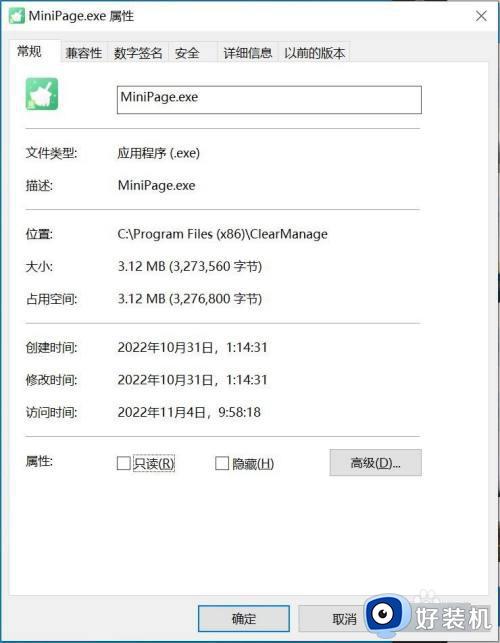
四. 往下翻找到这个图标(绿色的扫帚),看它是何方神圣,居然叫“C盘清理专家”!真是气不打一处来,那就直接双击卸载吧! 卸载完成后, 打开C盘,按下Ctrl+V 粘贴刚才复制的地址,看看里面有没有残留文件,全部手动删除掉,就大功告成了!后面再也没弹出这个广告了!(注: 如果手动删除不了残留文件,则要重启进入安全模式再删除)

以上就是关于win10锁屏弹出游戏广告如何关闭的全部内容,还有不懂得用户就可以根据小编的方法来操作吧,希望能够帮助到大家。
win10锁屏弹出游戏广告如何关闭 win10锁屏界面出现广告怎么办相关教程
- windows10锁屏广告怎么关闭 如何关闭windows10的锁屏广告
- 怎样关闭win10锁屏界面的广告 win10取消电脑锁屏广告的方法
- win10广告屏保怎么关闭 win10关闭锁屏广告的方法
- win10电脑屏保变成游戏广告了如何关闭 win10电脑锁屏广告怎么关闭
- 怎么关闭win10锁屏背景 win10关闭锁屏屏保设置方法
- win10怎么屏蔽各种弹窗广告 如何关闭win10电脑的广告推送
- win10电脑怎么关闭弹窗广告 win10如何关闭电脑弹出的广告窗口
- win10屏保变成游戏广告怎么去除 win10屏保变成游戏广告的消除方法
- win10关闭弹窗广告怎么设置 win10系统如何关闭弹窗广告
- win10电脑屏保老是游戏怎么办 win10电脑突然出现游戏类屏保怎么解决
- win10拼音打字没有预选框怎么办 win10微软拼音打字没有选字框修复方法
- win10你的电脑不能投影到其他屏幕怎么回事 win10电脑提示你的电脑不能投影到其他屏幕如何处理
- win10任务栏没反应怎么办 win10任务栏无响应如何修复
- win10频繁断网重启才能连上怎么回事?win10老是断网需重启如何解决
- win10批量卸载字体的步骤 win10如何批量卸载字体
- win10配置在哪里看 win10配置怎么看
win10教程推荐
- 1 win10亮度调节失效怎么办 win10亮度调节没有反应处理方法
- 2 win10屏幕分辨率被锁定了怎么解除 win10电脑屏幕分辨率被锁定解决方法
- 3 win10怎么看电脑配置和型号 电脑windows10在哪里看配置
- 4 win10内存16g可用8g怎么办 win10内存16g显示只有8g可用完美解决方法
- 5 win10的ipv4怎么设置地址 win10如何设置ipv4地址
- 6 苹果电脑双系统win10启动不了怎么办 苹果双系统进不去win10系统处理方法
- 7 win10更换系统盘如何设置 win10电脑怎么更换系统盘
- 8 win10输入法没了语言栏也消失了怎么回事 win10输入法语言栏不见了如何解决
- 9 win10资源管理器卡死无响应怎么办 win10资源管理器未响应死机处理方法
- 10 win10没有自带游戏怎么办 win10系统自带游戏隐藏了的解决办法
